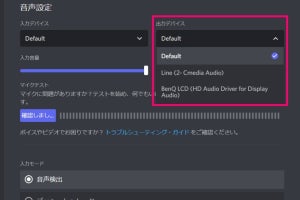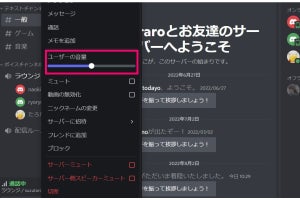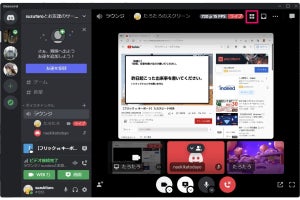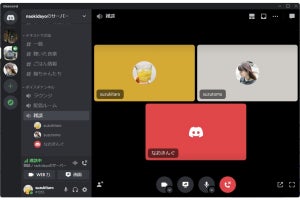すでにある自分のDiscordサーバーを、興味関心でつながる大規模なサーバーにしたいと思ったら、コミュニティサーバーに切り替えてみましょう。
コミュニティサーバーにすると、サーバーの参加者に「ようこそ」画面を出せるようになり、サーバーのインサイト(利用状況)を見られるようになるほか、ユーザーがフォローできる「アナウンスチャンネル」で、サーバーの内外に発信できるようになります。また、「サーバー発見に参加申請」すると、公開サーバーを探す機能で検索されるようになります(条件あり)。
コミュニティサーバーへの切り替えは、PC、スマホのどちらからでも行えます。今回は、PCの画面で説明します。なお、コミュニティサーバーに切り替えたあと、不要になった場合は、コミュニティサーバーを無効にできます。
コミュニティサーバーに切り替える
コミュニティサーバーへの切り替えは、サーバー管理者が行います。まずはコミュニティサーバーに切り替えたのち、「ようこそ」画面やアナウンスチャンネルの設定を行います。